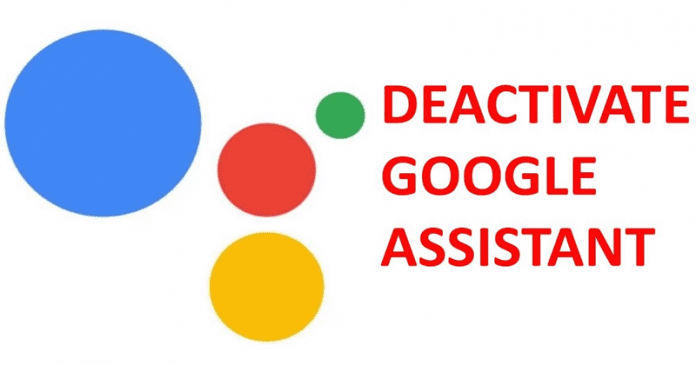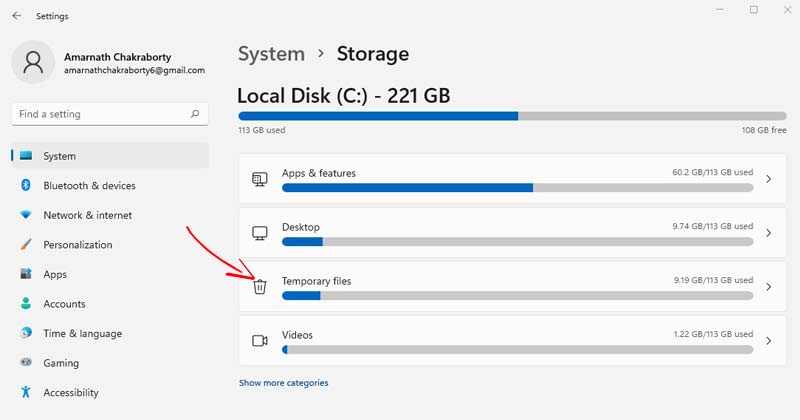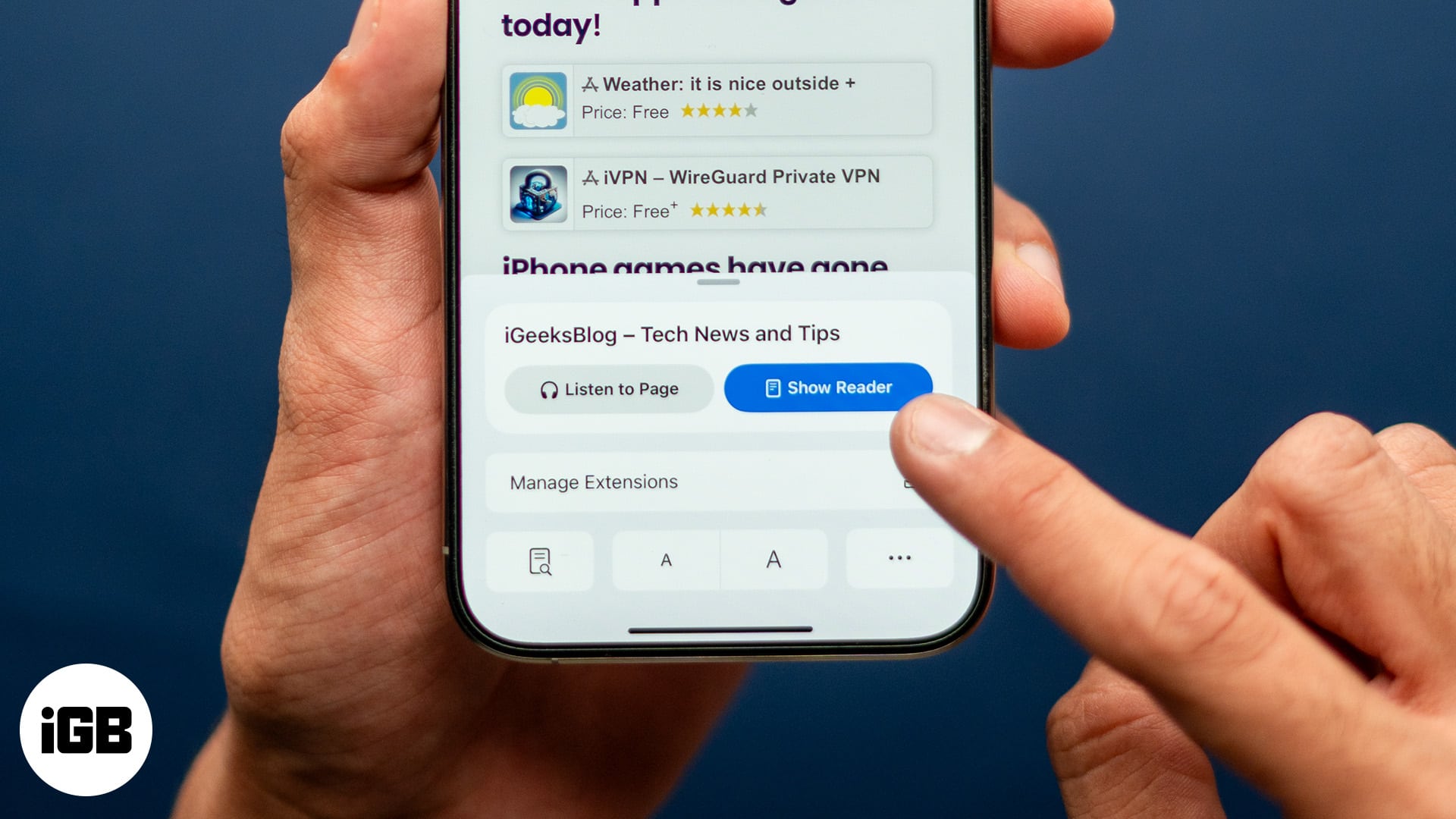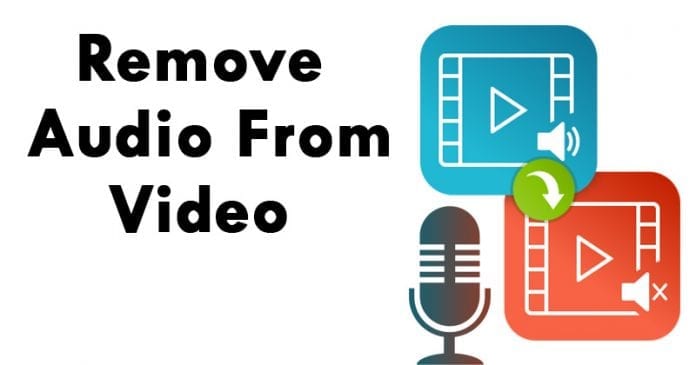
Sdíleli jsme některé z nejlepších způsobů, jak odstranit zvuk z videa na jakémkoli zařízení. Podívejte se na odstranění zvuku z videa na Windows, Android, iOS a macOS.
Přiznejme si; jsou chvíle, kdy všichni chceme odstranit zvuk z jakéhokoli konkrétního videa. Důvodem může být to, že jste nahráli skvělé video, ale hlasité pozadí kazí celkový dojem. Zbytečný zvuk z videí se naštěstí dal snadno odstranit.
Nezáleží na tom, zda máte smartphone nebo počítač; můžete snadno odstranit zvuk z videa instalací správných aplikací. Tento článek se rozhodl sdílet některé z nejlepších pracovních způsobů, jak odstranit zvuk z videa na Windows, Android, iOS a macOS.
Jak odstranit zvuk z videa na jakémkoli zařízení
Pojďme se tedy podívat, jak odstranit zvuk z videa na jakémkoli zařízení. Pamatujte však, že některé aplikace uvedené v článku mohou vyžadovat prémiový účet.
1) Odstranění zvuku z videa – MacOS
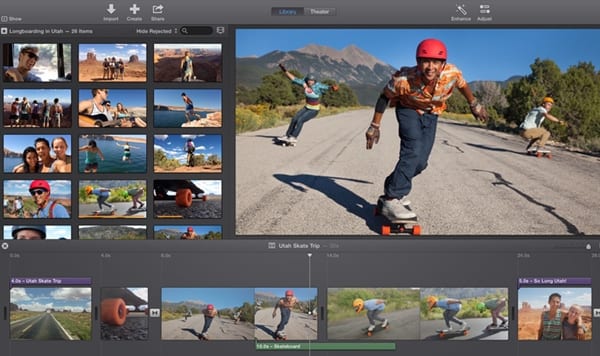
Chcete-li odstranit zvuk z videa v systému macOS, musíte si stáhnout a nainstalovat soubor aplikace iMovie, editor videa. Tento malý video editor má vynikající schopnosti a na tuto metodu by to stačilo. Chcete-li z videa odstranit zvuk, importujte jej do tohoto jednoduchého editoru videa a poté jej umístěte na časovou osu. Dále klikněte pravým tlačítkem myši na video na časové ose a odtud vyberte možnost Odpojit video. Zvuková sekce bude rozdělena, klikněte na ni a stiskněte tlačítko Odstranit. Nakonec uložte nebo exportujte videoprojekt stisknutím kláves Command+E.
2) Odstranění zvuku z videa – Android
V obchodě Google Play je k dispozici spousta aplikací pro Android, které uživatelům umožňují odstranit zvuk z jakéhokoli videa. Níže uvádíme tři nejlepší aplikace pro Android pro odstranění zvuku.
1. Témbr
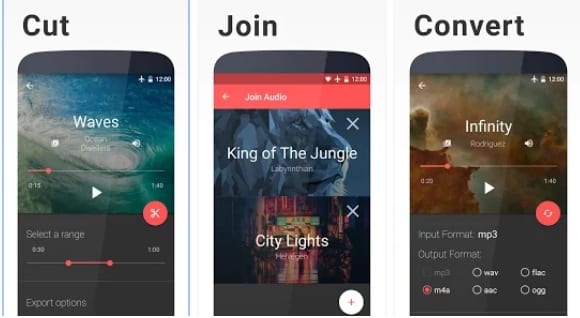
Je to jedna z nejlepších a nejlépe hodnocených aplikací pro Android pro úpravu zvuku a videa dostupných v Obchodě Google Play. Kritickým rysem Timbre je jeho ořezávač zvuku a videa, který uživatelům umožňuje rychle stříhat skladby nebo stříhat videa podle svých představ. Kromě toho může Timbre také odstranit zvukový soubor z videa.
2. Editor zvuku videa
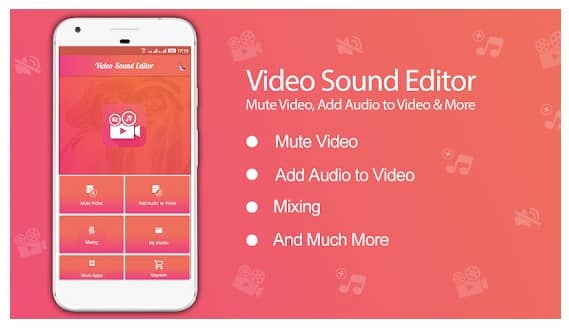
Video Sound Editor je plnohodnotná aplikace pro úpravu zvuku dostupná v Obchodě Google Play. Pomocí Video Sound Editor můžete snadno odstranit a změnit zvuk ve videu. Nejen to, ale s Editorem zvuku videa můžete také oříznout videa. Kromě toho Video Sound Editor podporuje různé formáty videa, včetně WMV, 3GP, AVI, MPG, AVI atd.
3. Odstraňovač zvuku videa
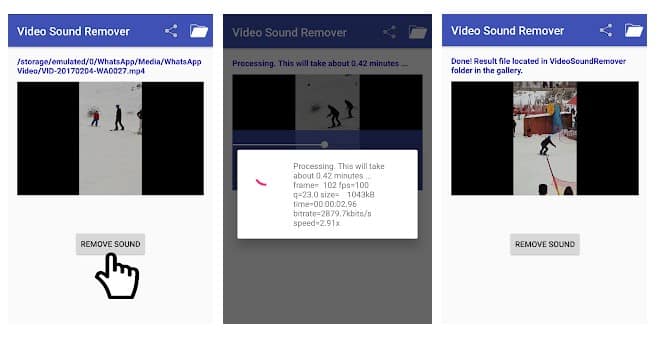
Pokud hledáte snadno použitelnou a lehkou aplikaci pro Android pro odstranění zvuku z videa, pak Video Sound Remover může být pro vás tou nejlepší volbou. Aplikace dokáže odstranit zvuk z jakéhokoli videa jediným klepnutím. Stačí procházet zvukový soubor a klepnutím na „Odebrat zvuk“ zvuk odstraníte.
3) Odebrání zvuku z videa – iOS
V obchodě iOS App Store je k dispozici spousta aplikací pro iPhone, které vám mohou pomoci odstranit zvuk z jakéhokoli videa. Níže uvádíme tři nejlepší aplikace pro iOS pro odstranění zvuku z videí.
1. Ztlumení videa
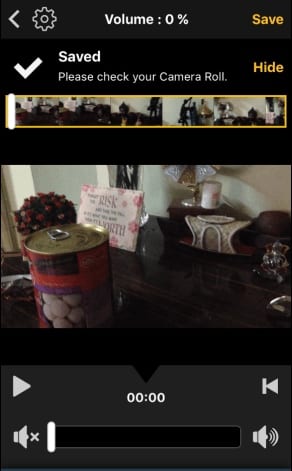
Nainstalujte aplikaci s názvem Ztlumit video na vašem iOS zařízení a tam uvnitř aplikace vyberte video z celého mediálního obsahu zobrazeného z vašeho zařízení. Nastavte úroveň zvuku pro video na nulu nebo nulu pomocí posuvníku a poté stiskněte tlačítko exportu v horní části náhledu. Po zpracování můžete video uložit do svého zařízení a načíst jej později!
2. iMovie
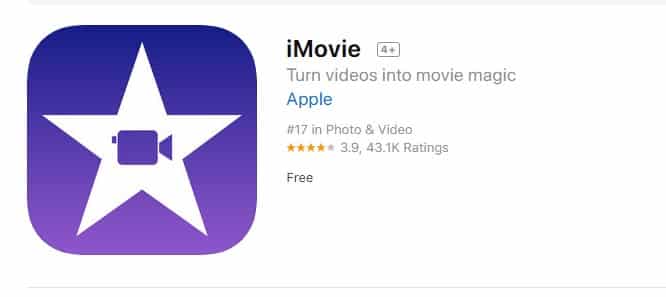
IMovie je jednou z nejlepších aplikací pro úpravu videa pro iPhone, která je k dispozici v obchodě s aplikacemi pro iOS. Skvělá věc na iMovie je, že má vše, co potřebujete k úpravě videí. Kromě toho můžete také přidat své zvukové efekty do videa prostřednictvím iMovie. Pomocí iMovie pro iOS můžete také odstranit zvuk z videa.
3. Ztlumit video
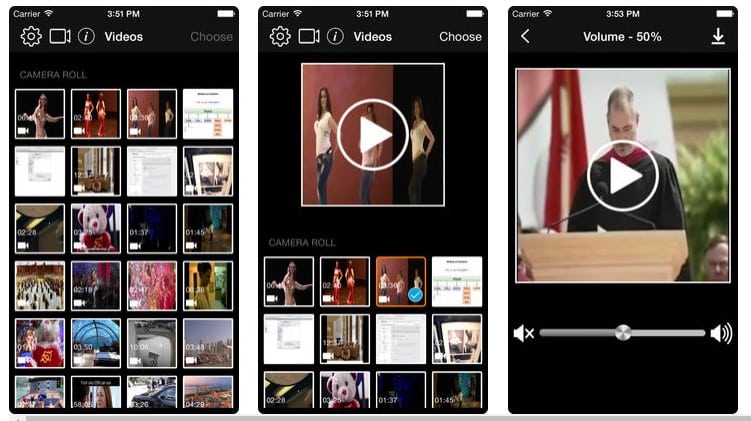
Jak říká název aplikace, Ztlumit video je další nejlepší aplikace pro iPhone dostupná v Obchodě Google Play, která dokáže odstranit video ze zvuku. Je to aplikace pro úpravu zvuku, která poskytuje různé možnosti nastavení hlasitosti. Kromě odstranění videí může aplikace Mute Video také odstranit šum a zbytečné zvuky z jakéhokoli videa.
4) Odebrání zvuku z videa – Windows
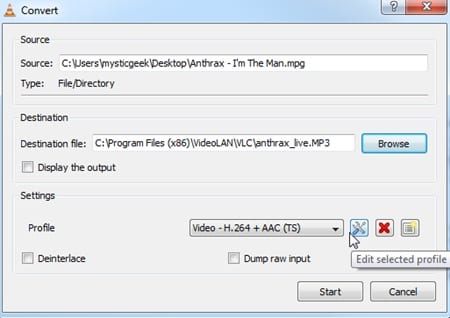
V systému Windows bychom pro proces odstraňování zvuku používali nejoblíbenější přehrávač médií VLC. Spusťte přehrávač médií VLC a přejděte na možnost Media na panelu nabídek.
V zobrazeném seznamu musíte kliknout na možnost Převést/Uložit. Tlačítko Přidat přidá médium nebo video soubor, ze kterého chcete zvuk odstranit. Dále klikněte na tlačítko Převést/Uložit na panelu a poté na dalším panelu Klikněte na Nástroje vedle části Převést poblíž rozevíracího pole.
Nyní vyberte sekci Audio Codec a poté zrušte zaškrtnutí podpoložky Audio. Uložte nastavení a při návratu na předchozí stránku vyplňte cíl pro soubor a poté klikněte na tlačítko Start. Video soubor bude převeden a uložen do zvoleného cíle.
No, na stolních počítačích je Wondershare Filmora vždy nejlepší možností, jak odstranit zvuk z jakéhokoli videa. Pro ty, kteří nevědí, WonderShare Filmora je právě teď předním video editorem dostupným pro stolní operační systém.
Zde budeme sdílet snadnou metodu odstranění zvuku z videa na Windows a MAC pomocí WonderShare Filmora.
1. Nejprve navštivte toto odkaz a stáhněte si nejnovější verzi Wondershare Filmora. Pokud používáte Windows, stáhněte si instalační soubor Windows.

2. Po instalaci spusťte Wondershare Filmora na vašem počítači a tam musíte importovat video, ze kterého chcete odstranit zvuk.
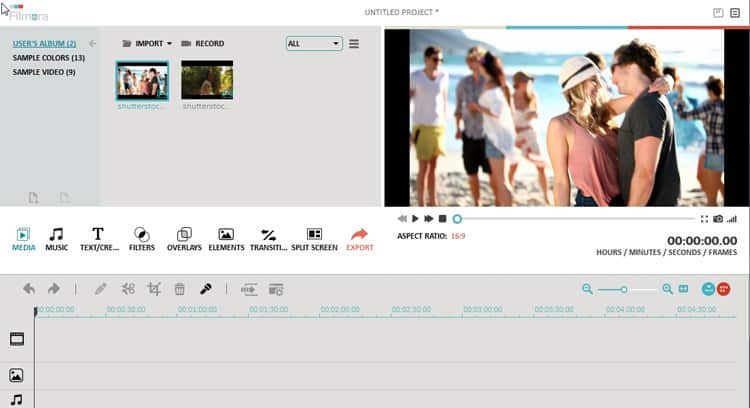
3. Po importu musíte kliknout pravým tlačítkem na soubor videa, jak je znázorněno na obrázku níže. Poté z nabídky pravým tlačítkem vyberte možnost Odpojit zvuk.
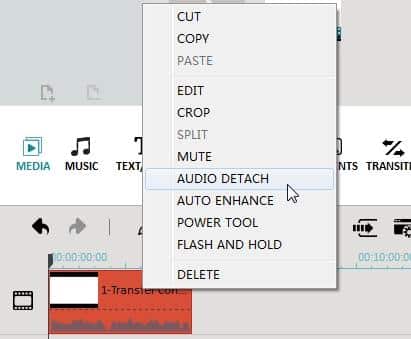
4. Chcete-li prozkoumat stopu videa, musíte dvakrát kliknout na časovou osu videa a „Vytvořit“. Nyní vyberte výstupní formát a hotovo.
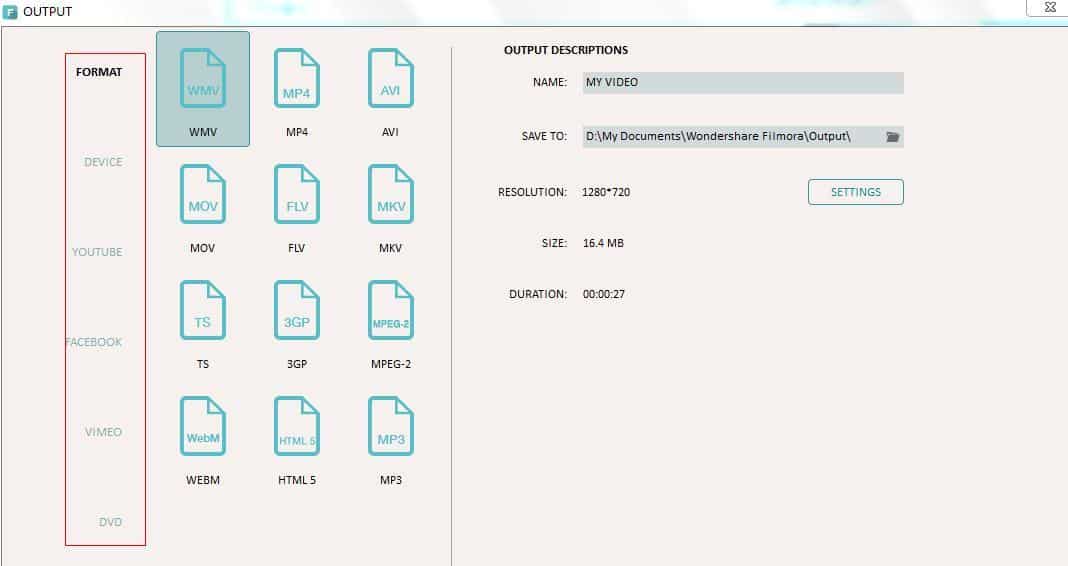
A je to; jsi hotov! To je, jak můžete použít Wondershare Filmora k odstranění zvuku z jakéhokoli videa na stolním operačním systému.
6) Internetové stránky
Existuje několik webových stránek online, které vám umožňují odstranit zvuk z videa bez nutnosti opětovného kódování. Níže uvádíme dva nejlepší webové stránky, které vám pomohou odstranit zvuk z jakéhokoli videa.
1. Odstraňovač zvuku
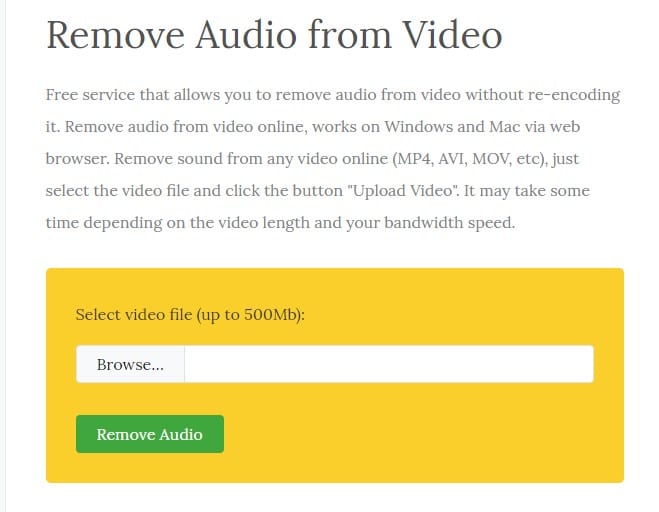
Jedná se o jednu z nejlepších dostupných webových stránek, která uživatelům umožňuje odstranit zvuk z videa bez jeho opětovného kódování. Toto webové rozhraní funguje na Windows a Mac a nejlepší na tom je, že web je přístupný přes webový prohlížeč. Stačí tedy nahrát video a zvuk z něj automaticky odstraní.
2. Apowersoft Free Online Video Converter
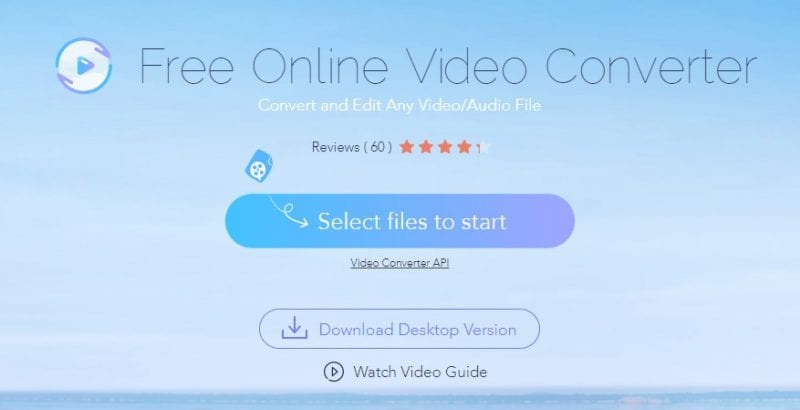
Tento webový video konvertor umožňuje převádět video do různých formátů. K odstranění zvukových souborů z videa však můžete také použít bezplatný online video konvertor společnosti Apowersoft. Chcete-li odstranit zvuk z videa, musíte provést níže uvedený krok
- Nejprve navštivte web Free Online Video converters a klikněte na Select Files To Start.
- Nyní vyberte video, které chcete převést, poté musíte kliknout na tlačítko Upravit, abyste povolili editor.
- Nyní z rozbalovací nabídky musíte nastavit Upravit hlasitost pod 0 %
Kliknutím na ‘OK’ potvrďte konfiguraci a klikněte na Převést.
A je to! Jsi hotov; takto můžete použít Apowersoft Free online video converter k odstranění zvuku z vašich videí.
Tento článek je tedy o tom, jak odstranit zvuk z videa na jakémkoli zařízení. Doufám, že vám tento článek pomohl! Mohl byste to sdílet i se svými přáteli?










![Nejlepší notebooky do 1 000 $ vše v jednom [Turbo Boost] 2019 Nejlepší notebooky do 1 000 $ vše v jednom [Turbo Boost] 2019](https://techviral.net/wp-content/uploads/2018/05/Best-Laptops-Under-1000-All-in-One-Turbo-Boost-2019.png)